Kuidas SVG-dele läbipaistvust rakendada

Siit saate teada, kuidas Illustratoris SVG-graafikale läbipaistvust rakendada. Uurige, kuidas väljastada läbipaistva taustaga SVG-sid ja rakendada läbipaistvusefekte.
Kasutage rakenduses Photoshop Creative Suite 5 kujundikihte, kui teie kujunduse eesmärk on vektorkujude ja piksliandmete sujuv integreerimine. Kui olete kujukihi loonud, saate kujundit redigeerida, värvi muuta või kihi täielikult eemaldada.
Nagu Adobe Illustrator, pakub Photoshop nii tee valiku tööriista kui ka otsevaliku tööriista. Otsevaliku tööriist on peidetud tee valiku tööriista alla. Terve kujundi teisaldamiseks kihil valige tee valimise tööriist ja lohistage kujund.
Kujundi muutmiseks tühistage kujundi valik. (Kui kasutate tee valimise või otsevaliku tööriista, klõpsake väljaspool kujundit.) Seejärel valige otsevaliku tööriist. Otsese valiku tööriistaga klõpsake kujundi redigeerimiseks ja viimistlemiseks üksikuid kinnituspunkte ja käepidemeid.

Redigeerige üksikuid kinnituspunkte otsevaliku tööriistaga.
Kui loote kujundi tööriistaga kujundi, võtab kujund praeguse esiplaani värvi värvi. Olemasoleva kujundi värvi muutmiseks ava kihtide paneel, valides Aken→Kihid.
Pange tähele, et tööriist Vector Shape loob iga teie tehtud kuju jaoks uue kihi. Uue kihi loomine on eriefektide loomisel kasulik, kuna kujundikiht ei sõltu ülejäänud pildist.
Kujundi värvi muutmiseks topeltklõpsake kujundikihis vasakul asuvat värvi pisipilti või klõpsake dokumendiakna ülaosas asuval suvandite ribal kasti Määra värv. Ilmub värvivalija. Uue värvi valimiseks lohistage liugur Toon üles või alla või klõpsake suurel värvipaanil, et valida soovitud küllastuse ja heledusega värv. Kui olete lõpetanud, klõpsake nuppu OK.
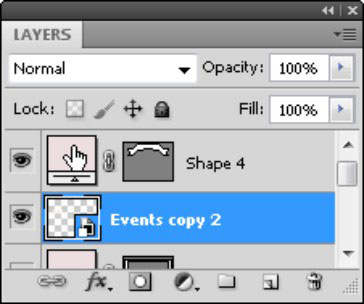
Värvivalija avamiseks topeltklõpsake kihi pisipilti.
Kui värvivalija on avatud, saate liikuda ka valija dialoogiboksist välja ja võtta teiste avatud piltide ja objektide värve.
Kuna Pliiatsi tööriistal on nüüd mitu valikut, võite ootamatult luua kujundikihi. Kujundi kihi kustutamiseks lohistage kihi pisipilt kihtide paneeli paremas alanurgas olevasse prügikasti.
Kui soovid oma rada säilitada, kuid kujundikihi ära visata, vali Aken→Teed. Seejärel lohistage kujundivektori mask ikoonile Uus tee, mis loob salvestatud tee. Nüüd saate kujukihi ära visata.
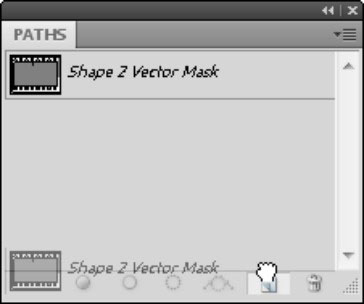
Lohistage kujundi tee ikoonile Loo uus tee.
Siit saate teada, kuidas Illustratoris SVG-graafikale läbipaistvust rakendada. Uurige, kuidas väljastada läbipaistva taustaga SVG-sid ja rakendada läbipaistvusefekte.
Pärast piltide importimist Adobe XD-sse ei ole teil palju redigeerimiskontrolli, kuid saate kujutiste suurust muuta ja pöörata täpselt nagu mis tahes muu kujuga. Samuti saate nurgavidinate abil hõlpsasti ümardada imporditud pildi nurki. Piltide maskeerimine Kinnise kuju määratlemisega […]
Kui teie Adobe XD projektis on tekst olemas, saate hakata teksti atribuute muutma. Nende atribuutide hulka kuuluvad fondiperekond, fondi suurus, fondi kaal, joondus, märgivahe (joonimine ja jälgimine), reavahe (eesmärk), täitmine, ääris (joon), vari (langev vari) ja tausta hägu. Nii et vaatame üle, kuidas neid omadusi rakendatakse. Loetavuse ja fondi kohta […]
Nii nagu Adobe Illustratoris, võimaldavad Photoshopi joonised luua ühes dokumendis eraldi lehti või ekraane. See võib olla eriti kasulik, kui koostate ekraane mobiilirakenduse või väikese brošüüri jaoks. Joonistahvlit võib pidada eri tüüpi kihirühmaks, mis on loodud paneeli Kihid abil. Selle […]
Paljusid InDesigni tööriistade paneelil leiduvaid tööriistu kasutatakse lehele joonte ja kujundite joonistamiseks, nii et teil on väljaannete jaoks huvitavate jooniste loomiseks mitu erinevat võimalust. InDesignis saate luua kõike alates põhikujunditest kuni keerukate joonisteni, selle asemel, et kasutada joonistusprogrammi nagu […]
Teksti pakkimine Adobe Illustrator CC-s ei ole päris sama, mis kingituse pakkimine – see on lihtsam! Teksti murdmine sunnib teksti ümber graafika, nagu on näidatud sellel joonisel. See funktsioon võib lisada igale teosele pisut loovust. Graafika sunnib teksti enda ümber keerduma. Esiteks looge […]
Adobe Illustrator CC-s kujundamisel on sageli vaja, et kuju oleks täpse suurusega (näiteks 2 x 3 tolli). Pärast kujundi loomist on parim viis selle täpsete mõõtude muutmiseks kasutada sellel joonisel näidatud teisenduspaneeli. Laske objekt valida ja seejärel valige Aken → Teisenda […]
InDesigni saate kasutada QR-koodi graafika loomiseks ja muutmiseks. QR-koodid on vöötkoodi vorm, mis võib salvestada teavet, nagu sõnad, numbrid, URL-id või muud tüüpi andmed. Kasutaja skannib QR-koodi kasutades oma kaamerat ja tarkvara seadmes, näiteks nutitelefonis ning tarkvara kasutab […]
Võib juhtuda, et vajate uut fotot, et vana välja näha. Photoshop CS6 pakub teile tähelepanu. Must-valge fotograafia on uuem nähtus, kui arvata võiks. Dagerrotüüpidel ja muudel varastel fotodel oli sageli pruunikas või sinakas toon. Saate ise luua seepiatoonides meistriteoseid. Toonitud pildid võivad luua […]
Adobe Creative Suite 5 (Adobe CS5) Illustratori funktsiooni Live Paint kasutades saate luua soovitud pildi ja täita piirkonnad värviga. Live Paint ämber tuvastab automaatselt iseseisvatest ristuvatest teedest koosnevad piirkonnad ja täidab need vastavalt. Teatud piirkonna värv jääb elavaks ja voolab automaatselt, kui seda on […]







